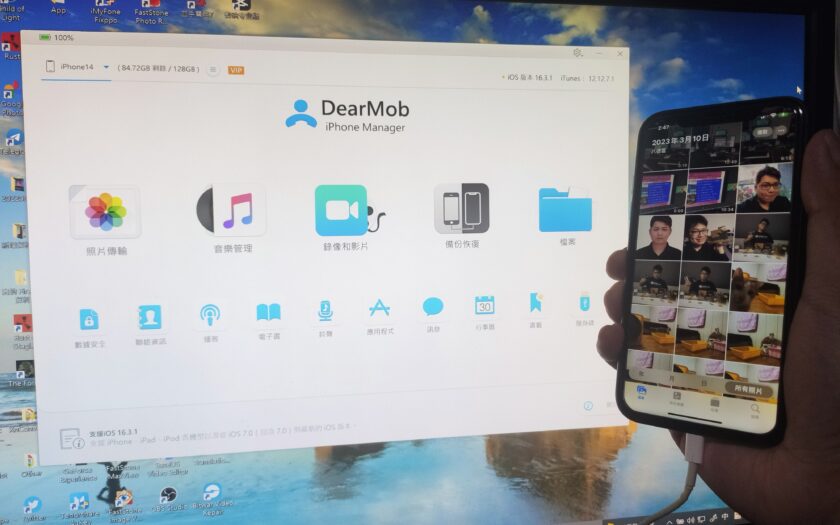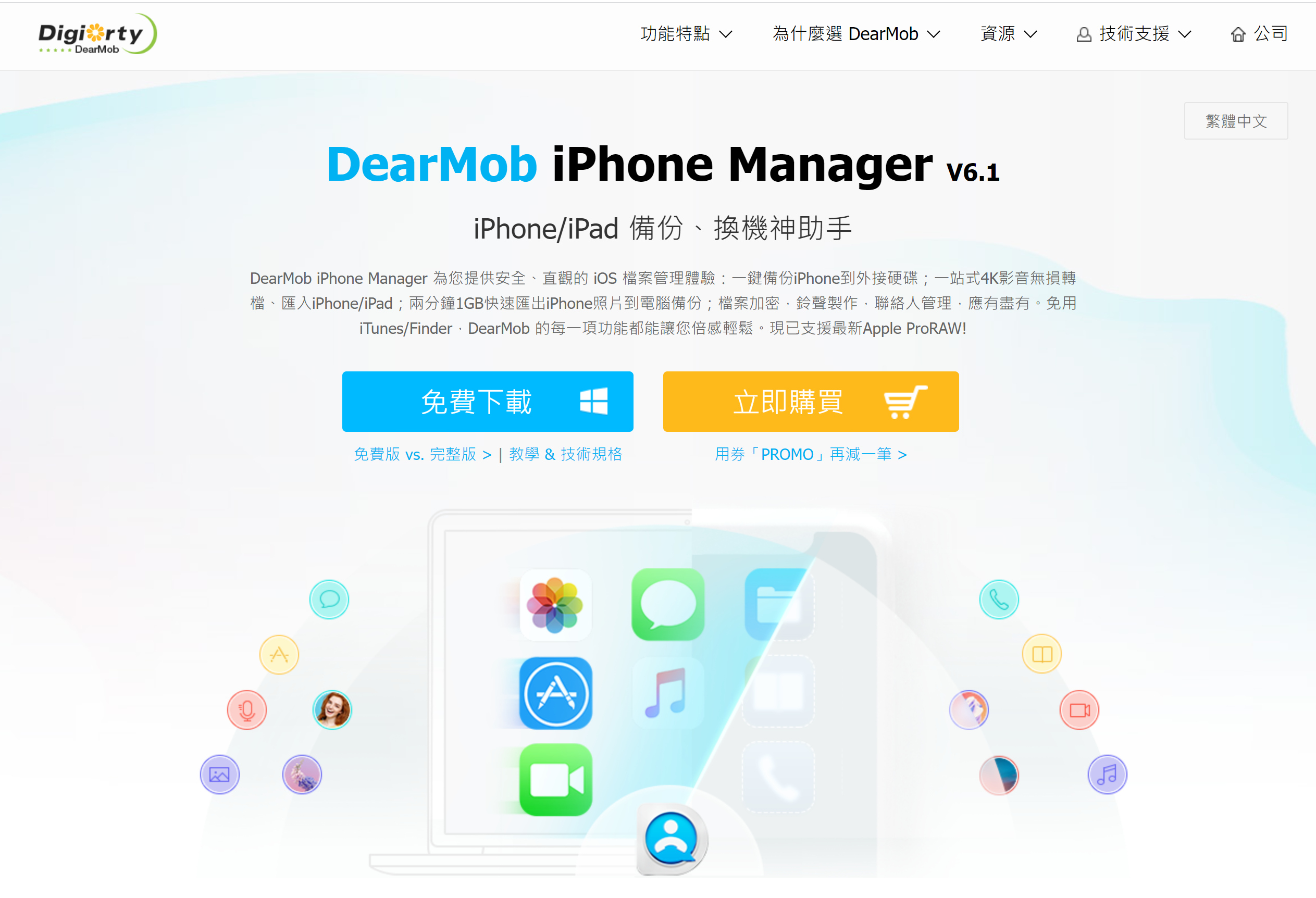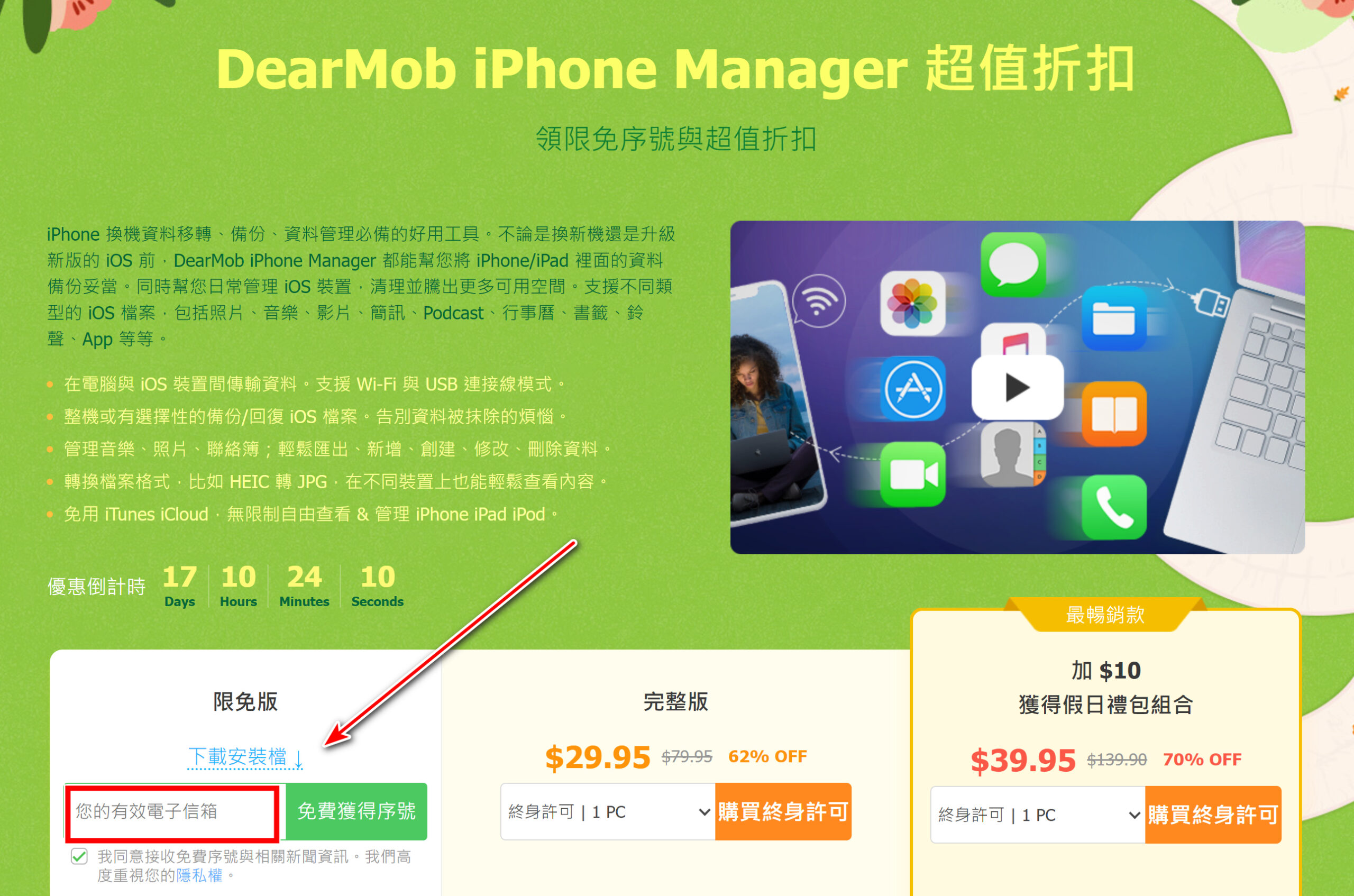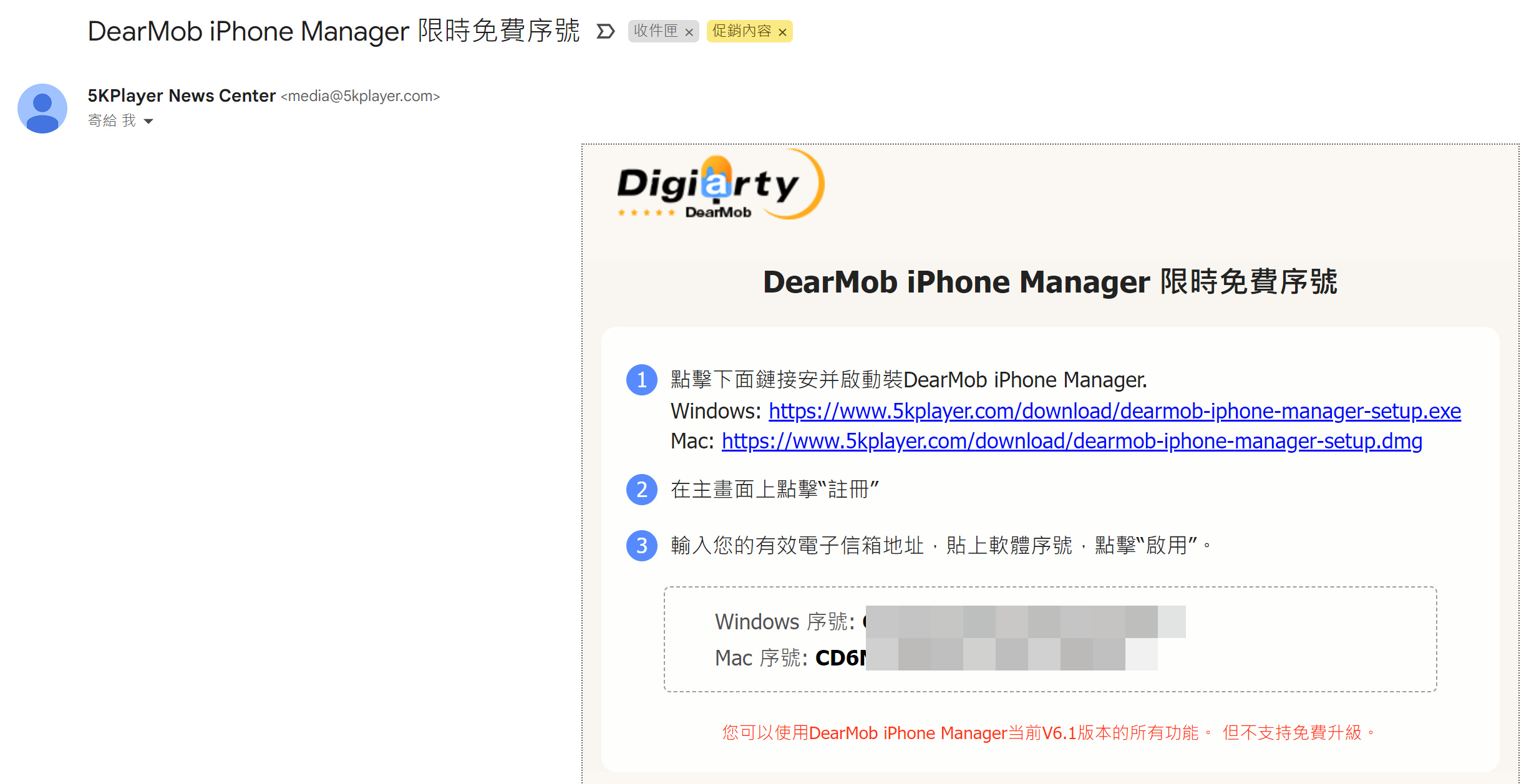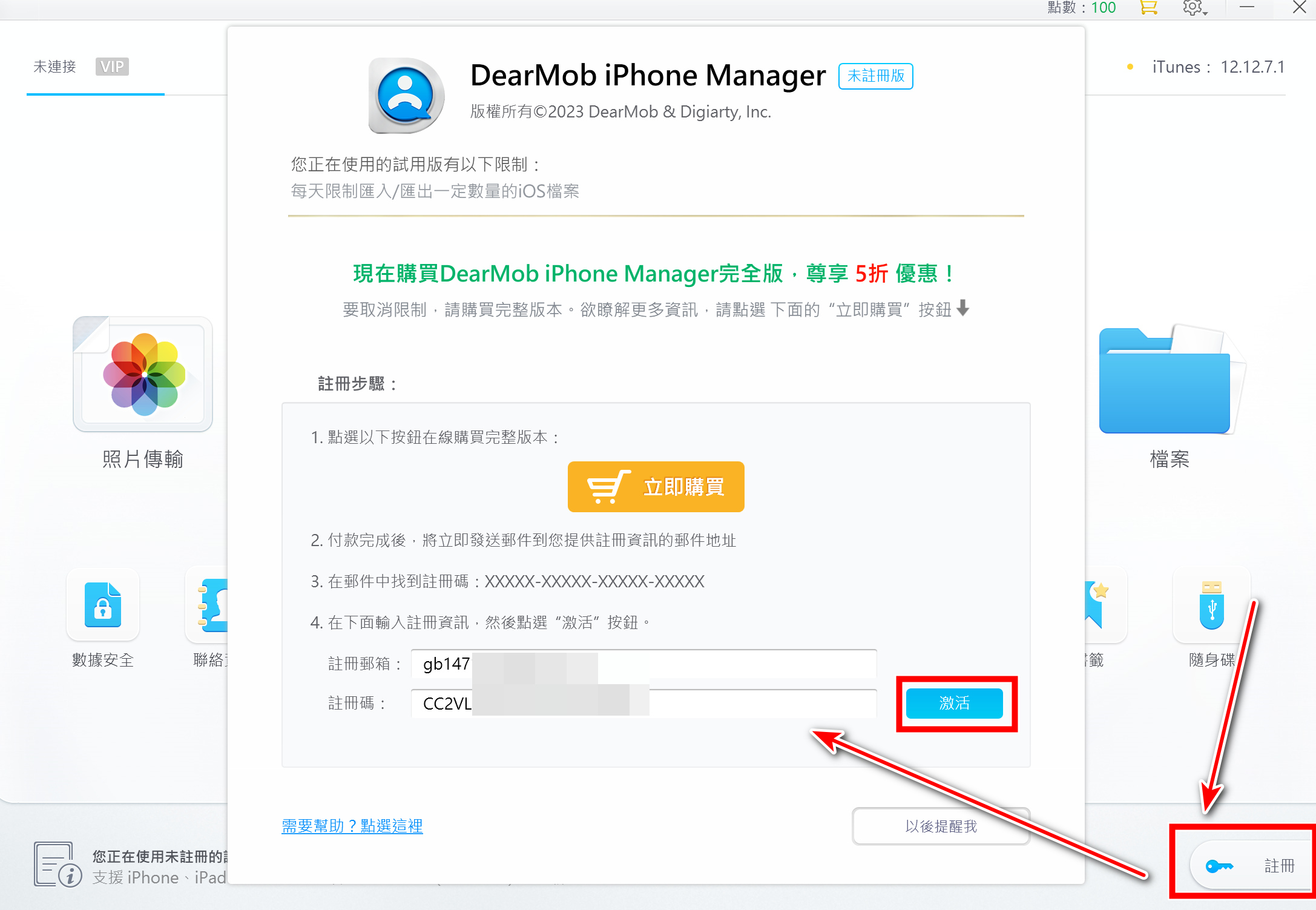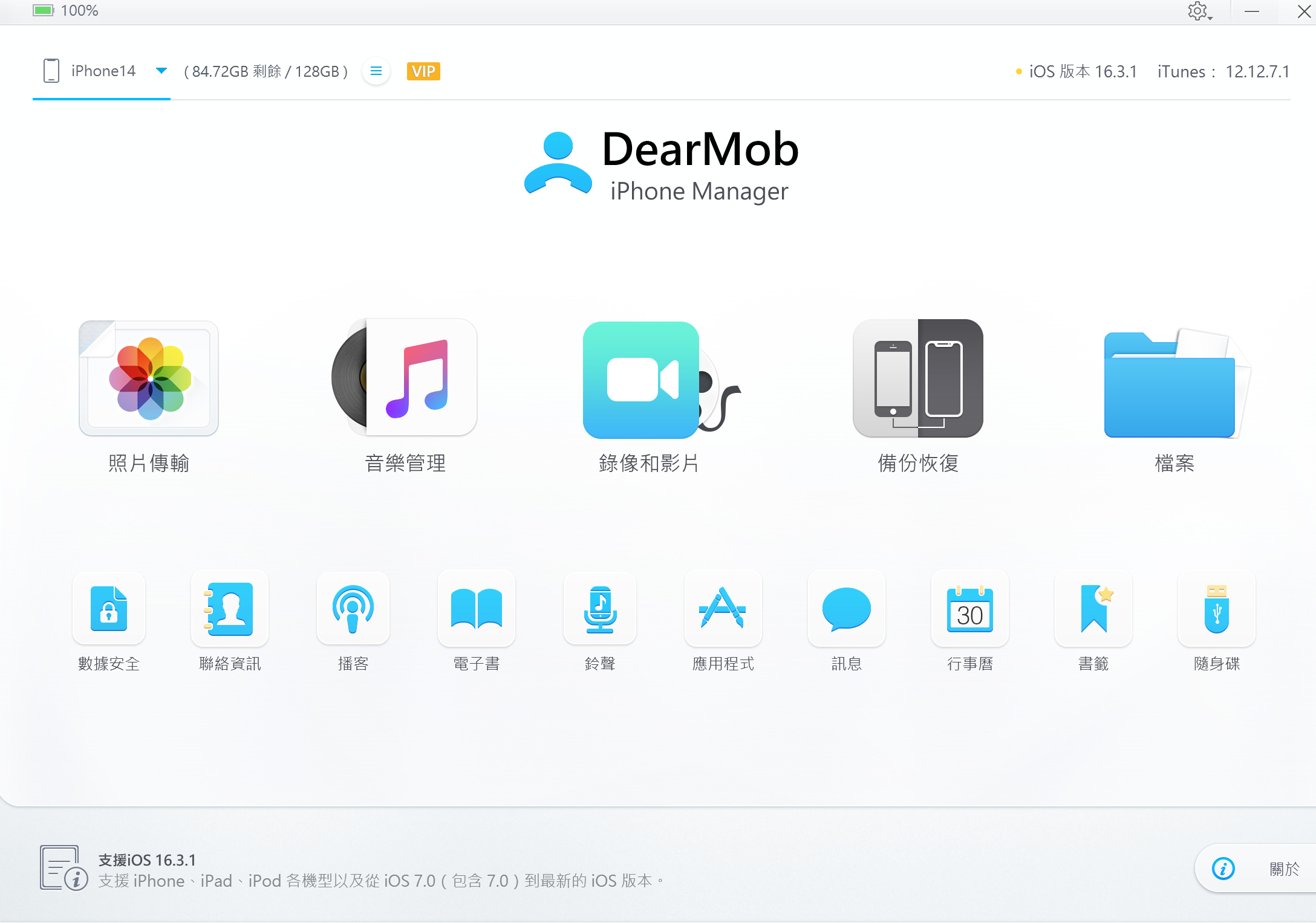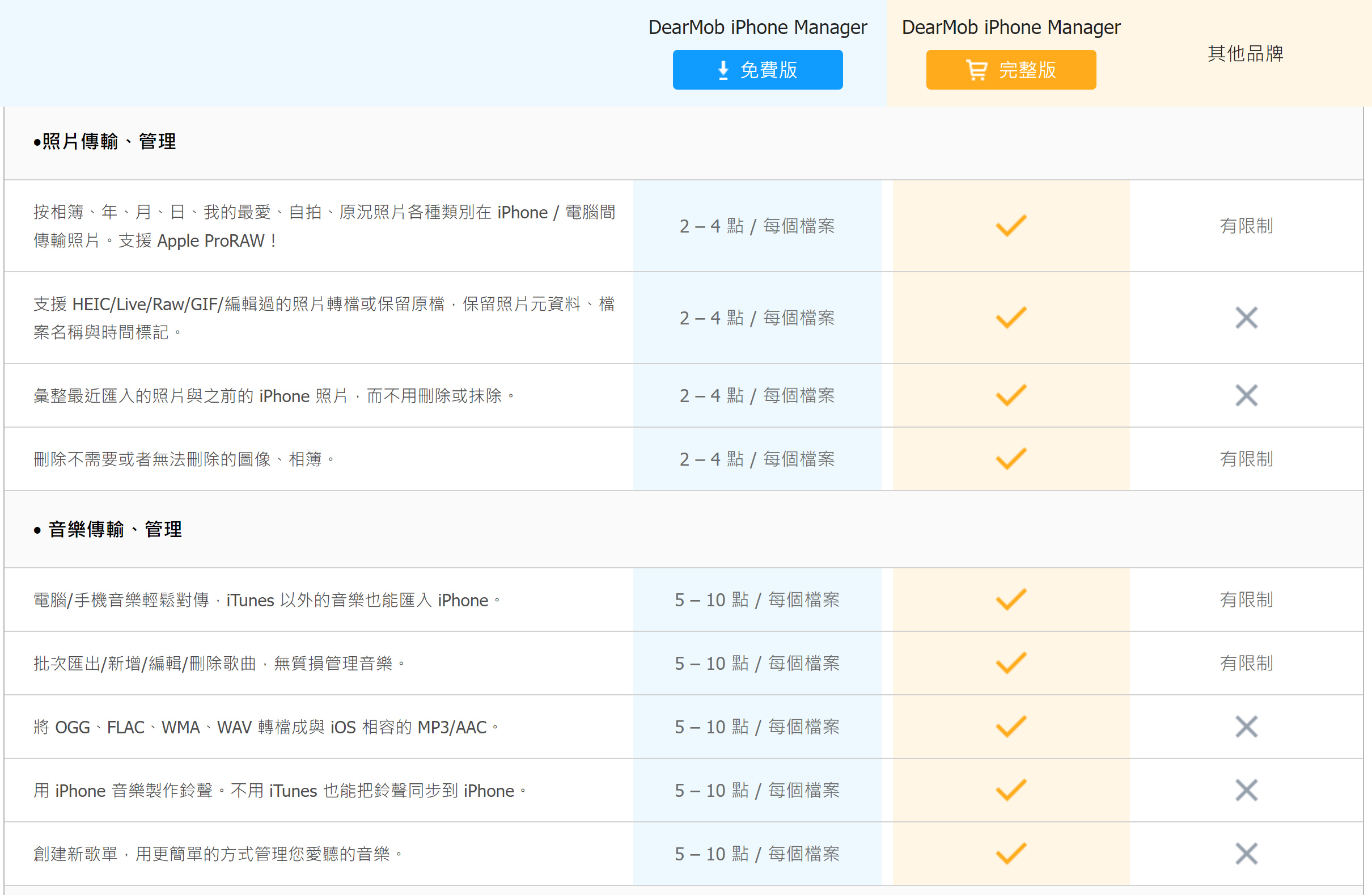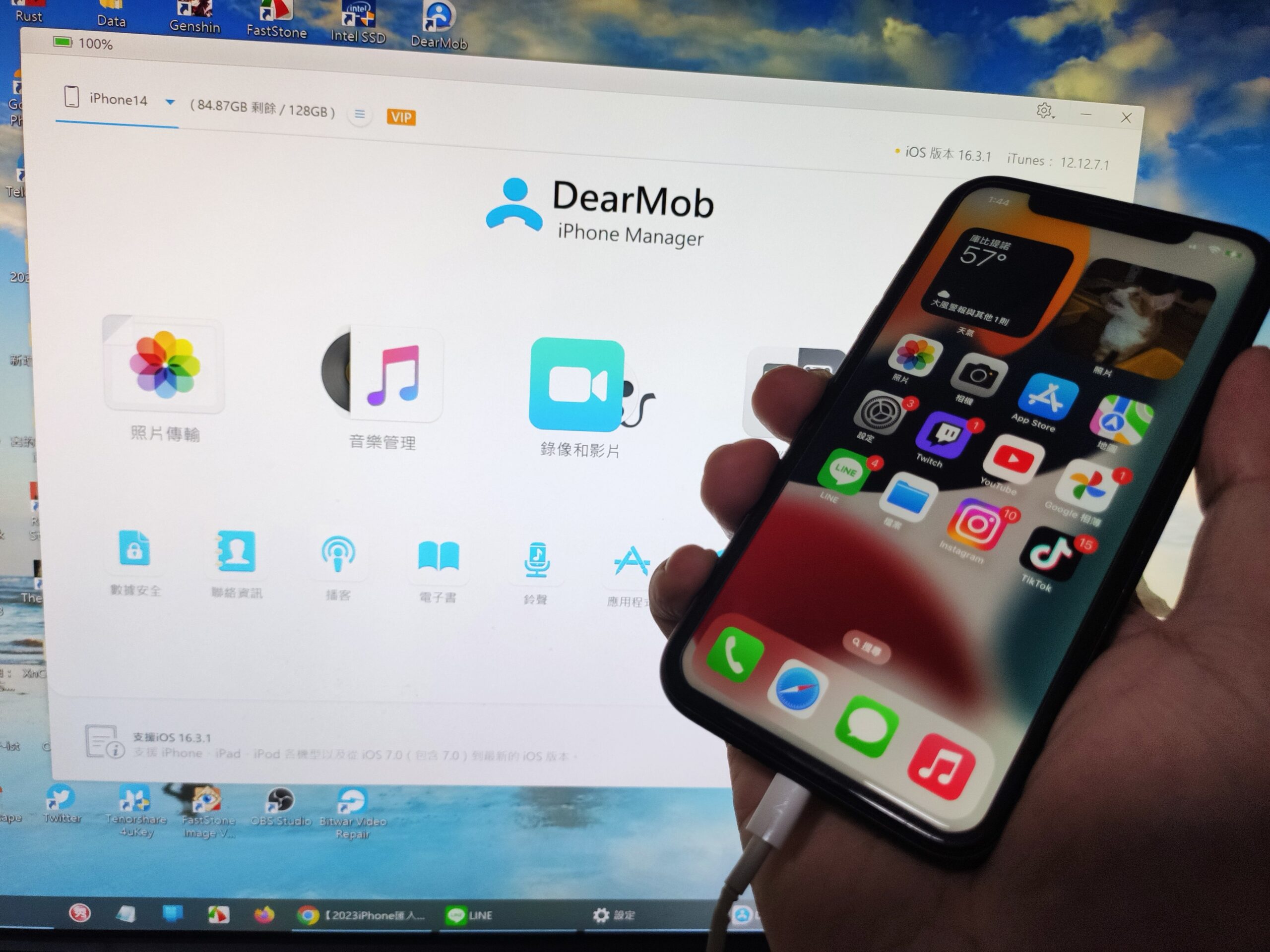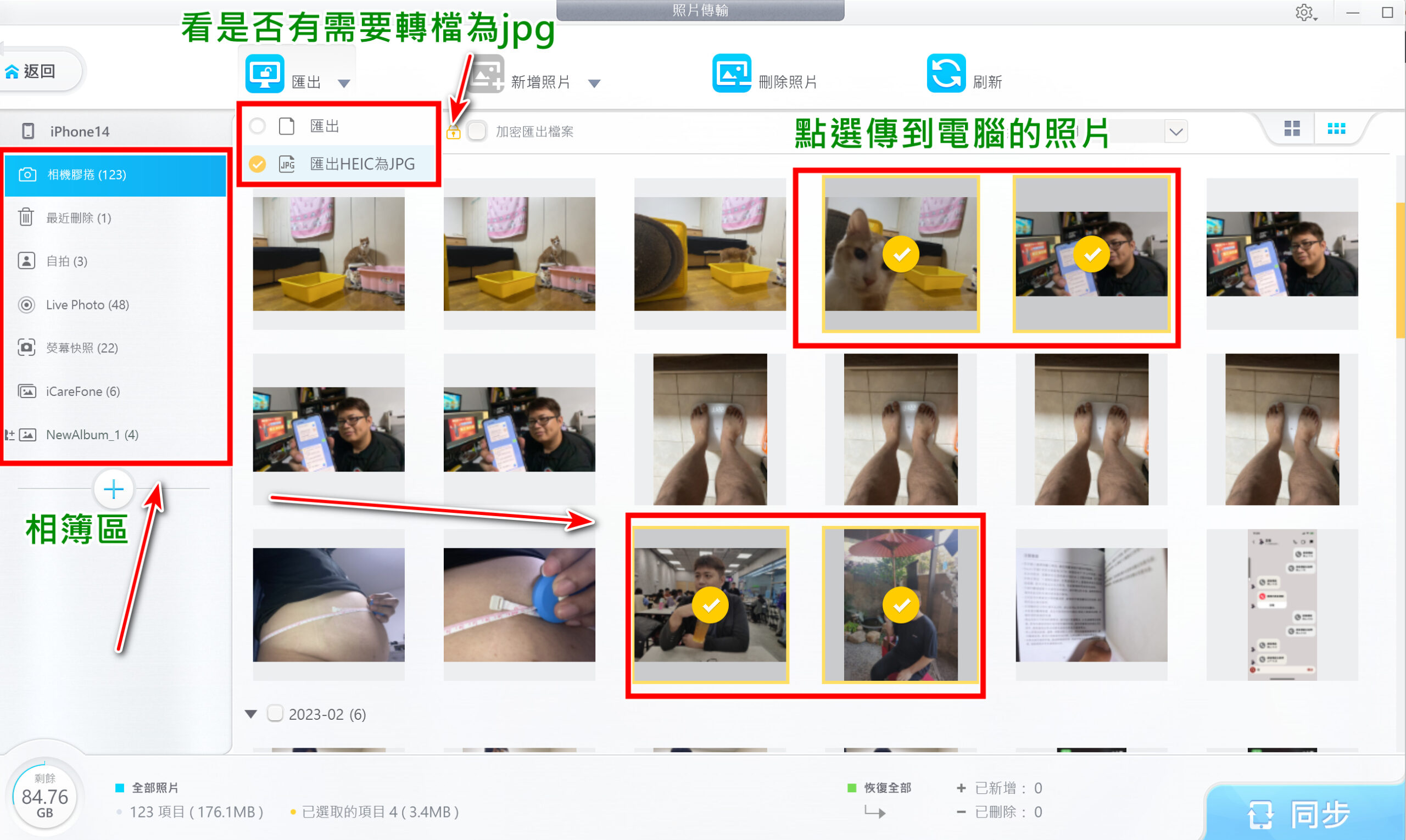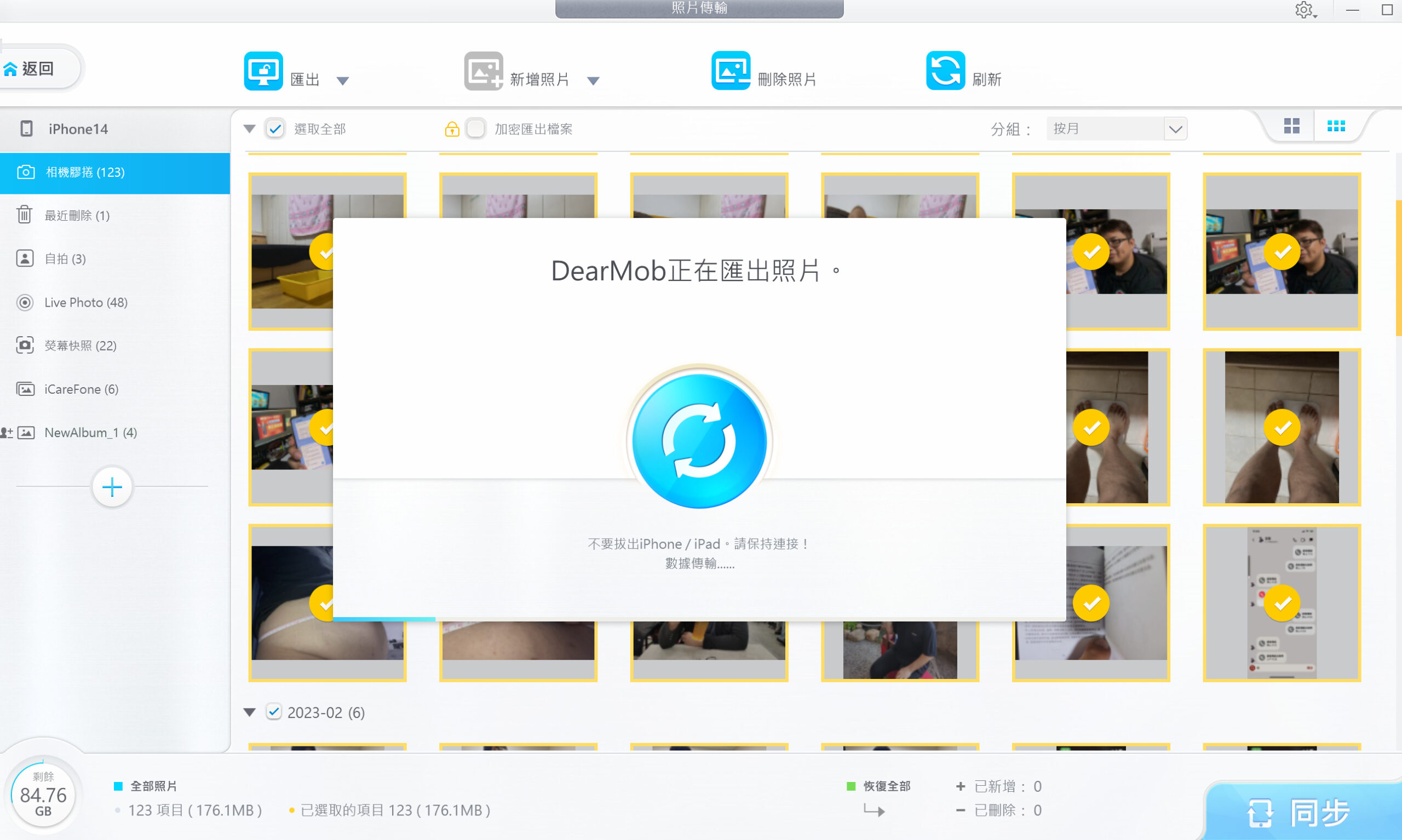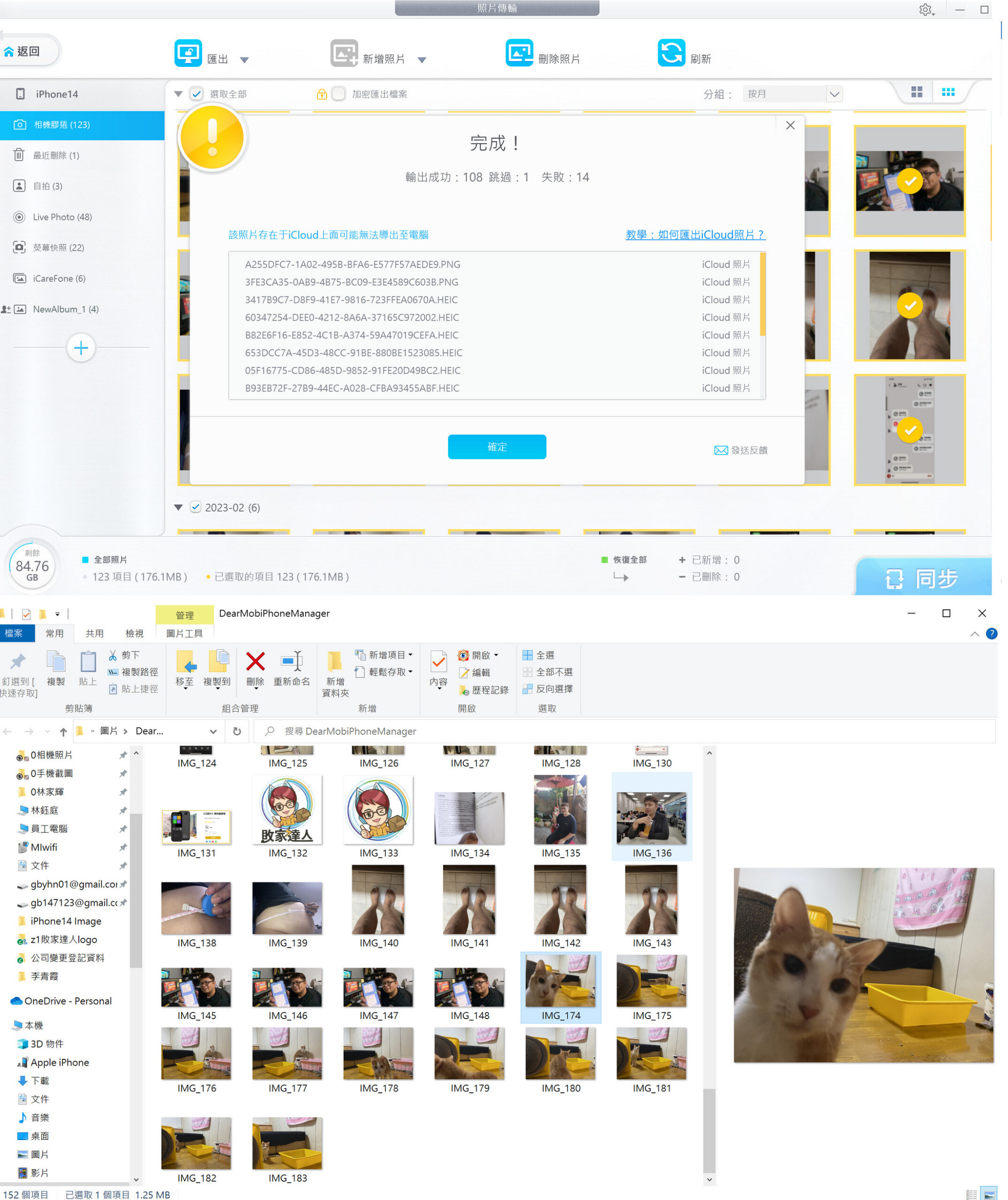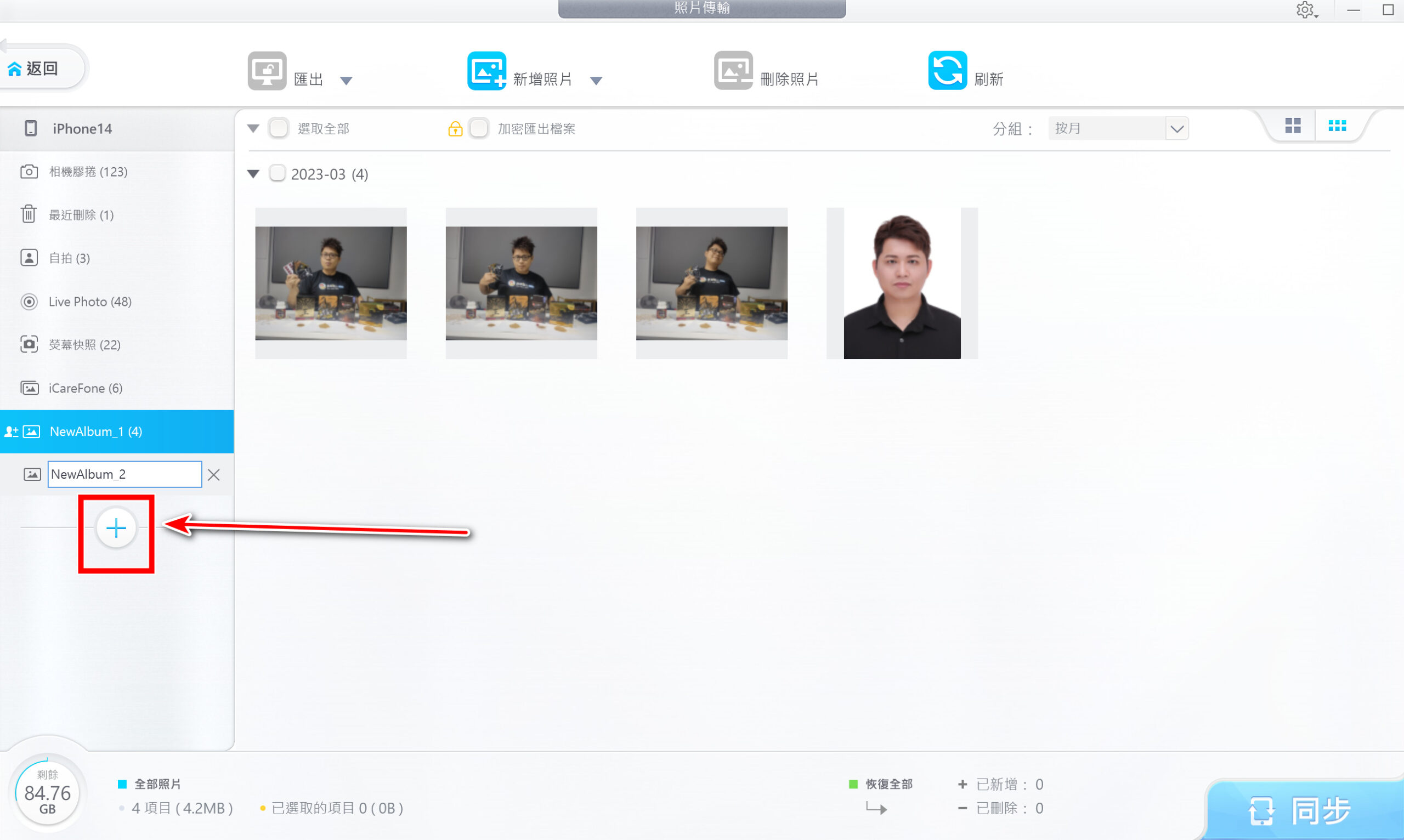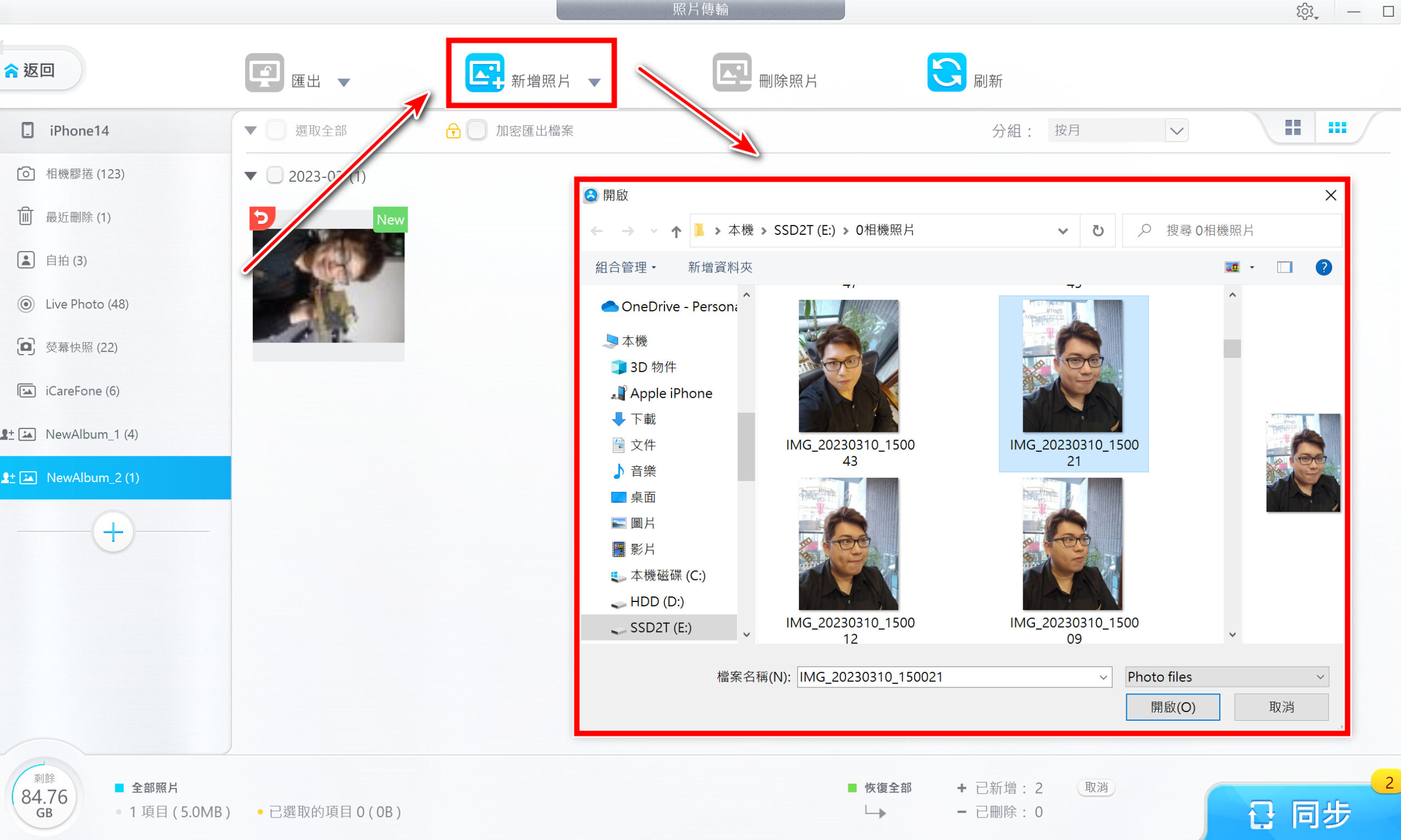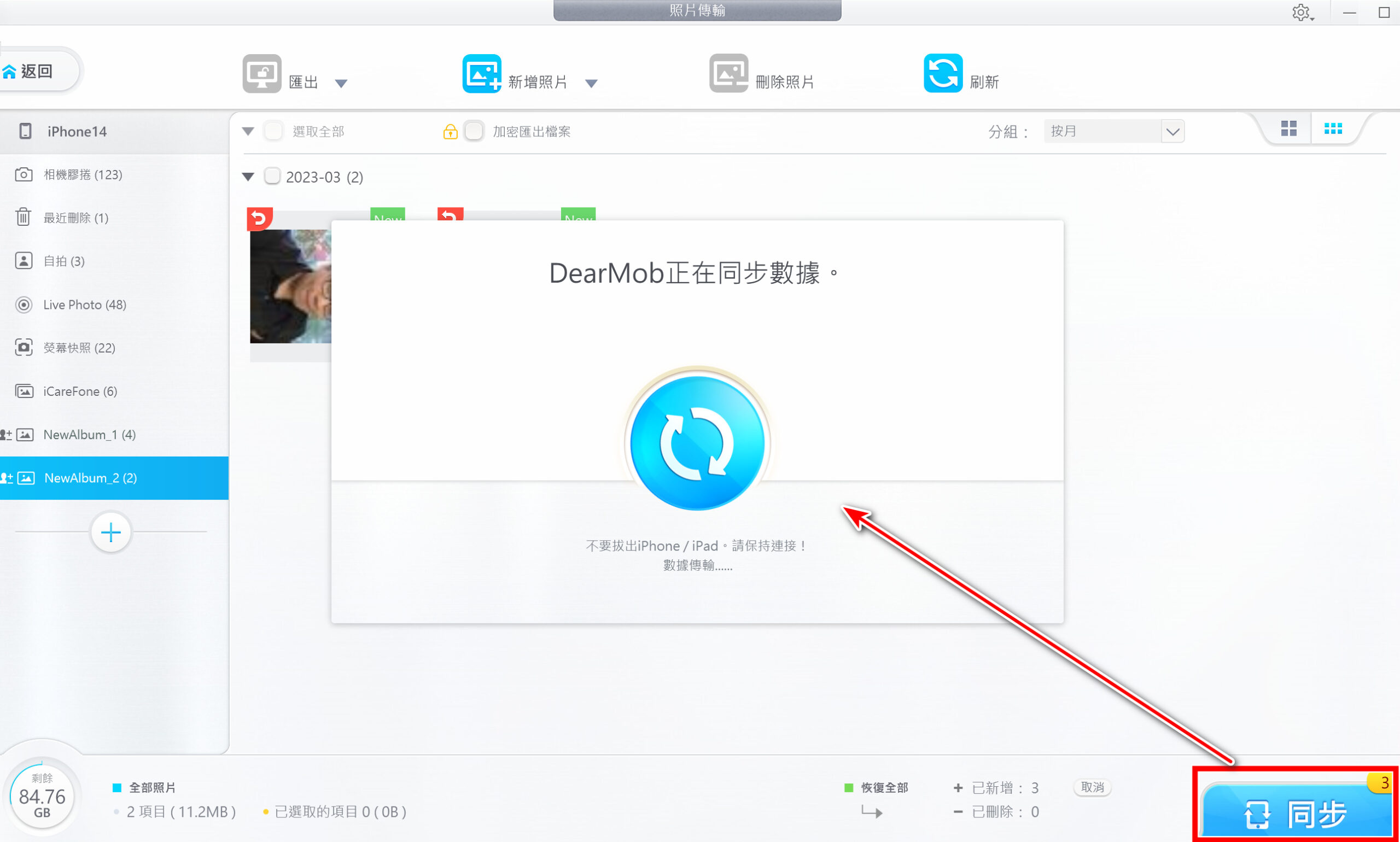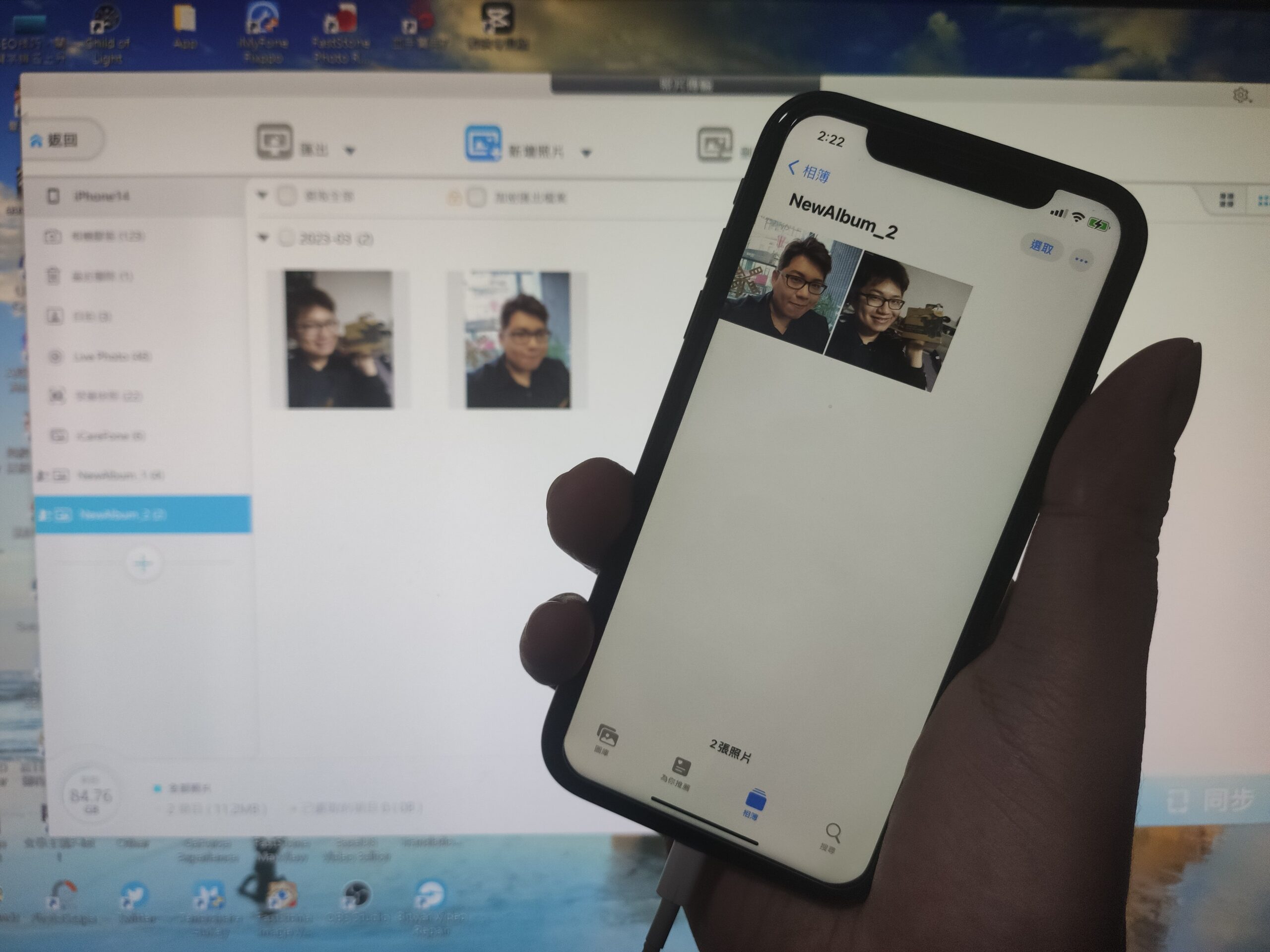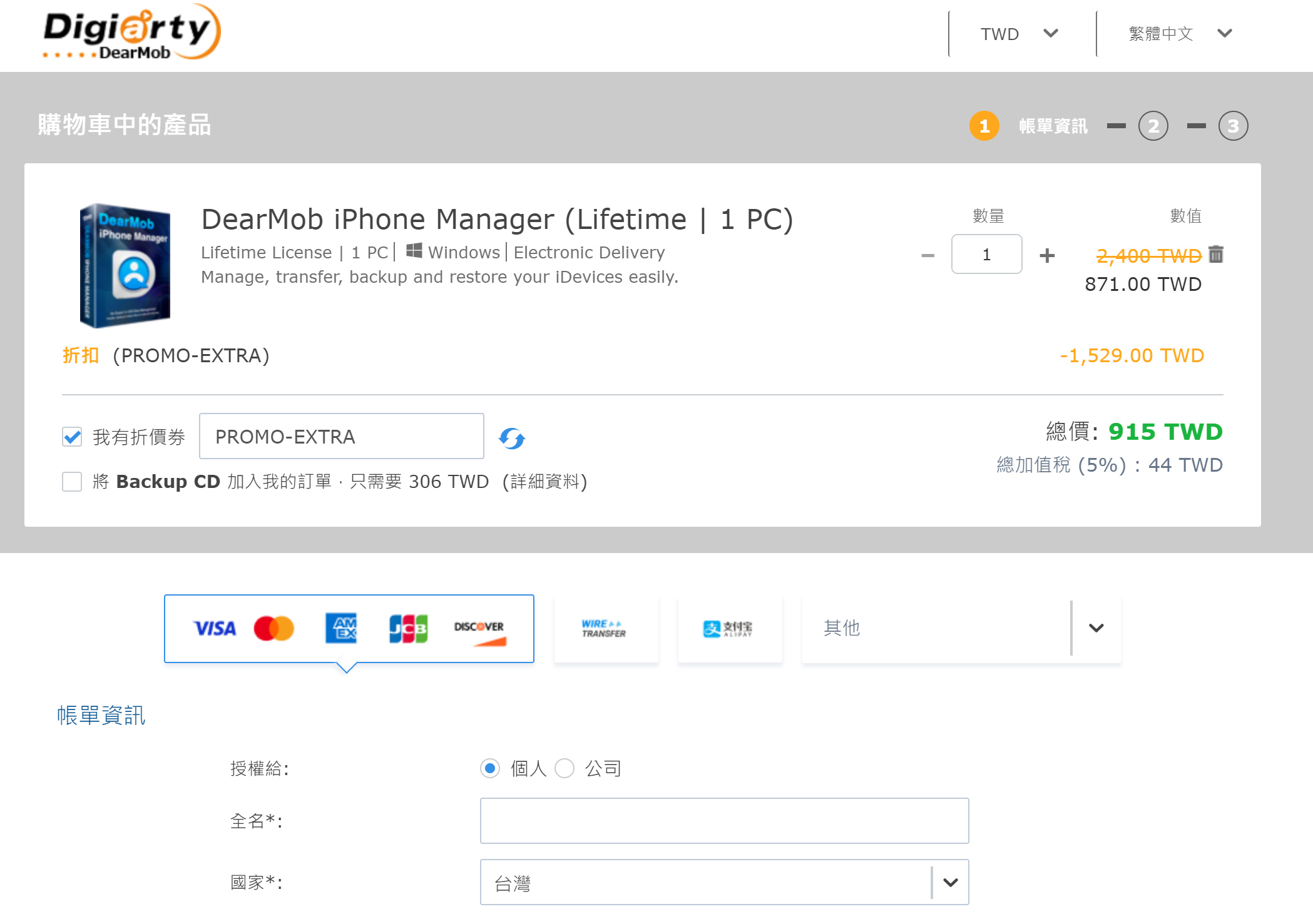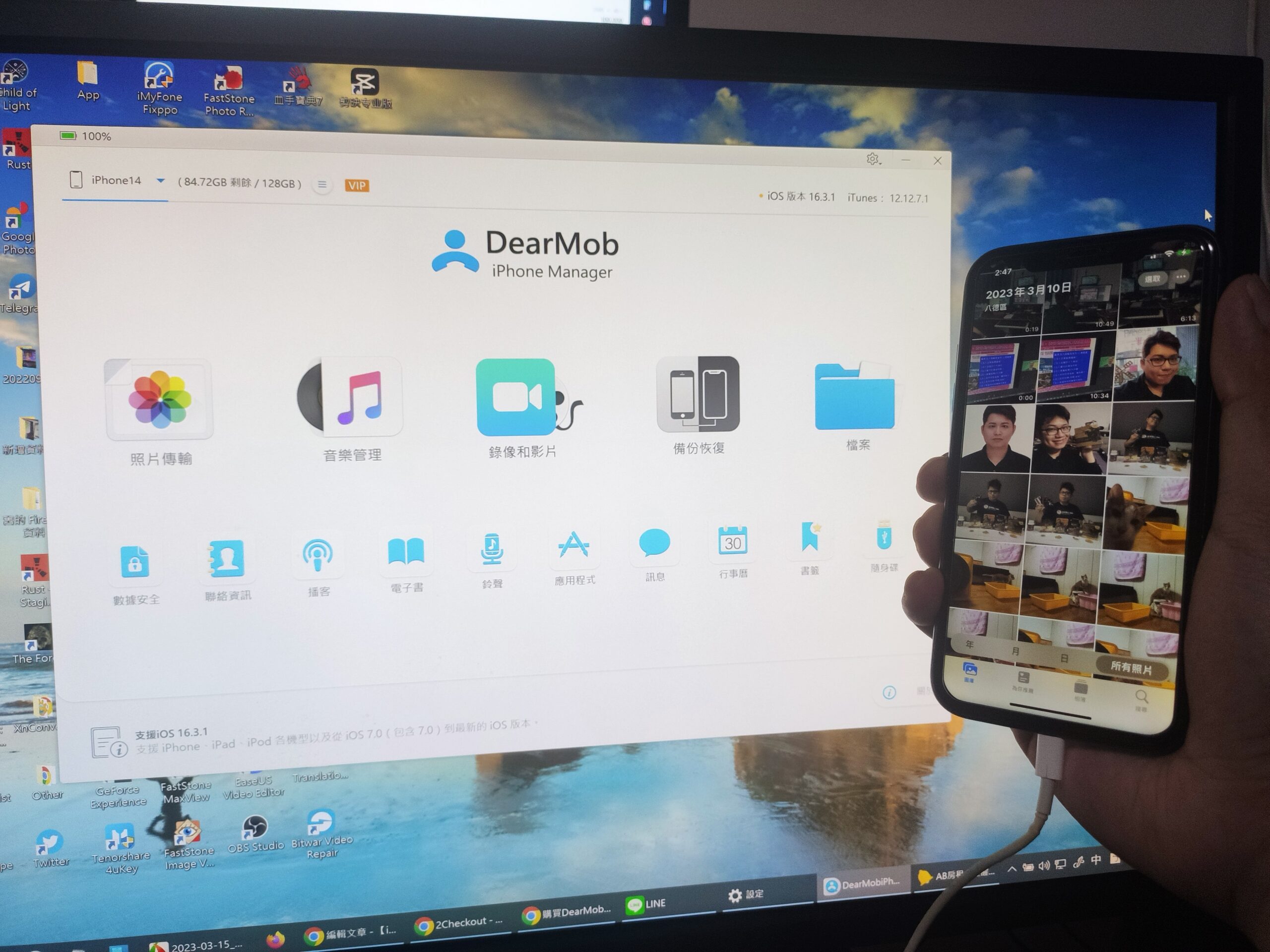Table of Contents
【iPhone照片傳到電腦軟體】限時免費下載,轉檔、傳送、備份一鍵完成。DearMob iPhone Manager(Win / Mac)
iPhone照片傳到電腦Win的方法?
作為一名部落客與蝦皮電商老闆,我常常拍攝產品圖片時會使用iPhone。
這樣一來,照片的色調就能更貼近大家手機上的顏色,以免發生色差,造成客人退貨。
拍攝完的照片會保存在iPhone上,並透過電腦進行後期修圖和去背。
但是,將照片從iPhone傳到電腦上的時候,
照片畫質會被壓縮變得超級糟糕,導致背景去背效果會很差,
我曾試著使用LINE傳送照片到電腦上,但發現畫質都被壓縮了。
而且,使用LINE只能一張一張點選完再按下傳送,效率極低,完全沒有效率。
(照片經過壓縮傳送後,畫質整個糊掉)
另外有的時候當我使用iTunes傳送大量照片時,每次都會出現複製檔案或資料夾發生錯誤的問題。
估計不喜歡WIN電腦,因此我一直在尋找一種高效且無損的方式,
能夠讓我快速傳送大量高畫質的iPhone手機照片到電腦上。
將大量iPhone照片傳到電腦的實用軟體?。
以前我第一次想要將照片從iPhone匯入到電腦上時,第一個想到的是使用iTunes進行同步。
然而當我嘗試使用WIN電腦進行傳輸時,
iTunes經常會當機,讓我非常非常抓狂,時間就這樣浪費掉了!
之後我開始尋找一些不需要使用iTunes的方法,來讓我能輕鬆地將iPhone照片傳送到電腦上。
我通過在PTT和Mobile01論壇上查詢相關資料,
「iPhone照片匯入電腦」、「電腦傳照片到iPhone」、
「iPhone照片傳到電腦」、「iPhone傳照片到電腦」以及「iPhone相片轉移電腦」的文章,
但仍然無法找到一個符合我需求的工具。
最後當我快放棄時,終於發現了一款非常簡單易用的軟體,能夠輕鬆地將iPhone照片傳送到電腦上。
iPhone照片傳到電腦教學。
推薦閱讀更多iPhone照片傳到電腦教學文章:
看過後大致上就會瞭解,如何從電腦傳照片到iphone的原理與方式。
這裡推薦給大家那就是DearMob iPhone Manager
超簡單就能幫你把電腦上的影片、照片、音樂,輕鬆又快速的傳iPhone手機中。
另外DearMob iPhone Manager 比iTunes更好用,
還能在電腦桌面上直接管理分類iPhone 照片、影片、音樂等多種檔案。
(DearMob iPhone Manager除了手機傳送照片到電腦的功能外,
還支援電腦照片傳到iPhone、檢查、備份、轉移)
DearMob iPhone Manager最好用的限時免費下載。
DearMob官網:https://www.5kplayer.com/iphone-manager-zh/?ttref=w3bd-dhm2303-gby
DearMob iPhone Manager 是由 Digiarty Software 開發的一個軟體程式。
Digiarty Software 是一家成立於 2006 年的知名軟體公司,旗下擁有多個品牌,其中 DearMob 是其中一個子品牌。
該公司專注於開發針對 Windows、macOS、Android 和 iOS 的軟體程式。
DearMob iPhone Manager 的主要目的是為了協助 iOS 裝置使用者解決 iPhone 備份和傳輸的問題。
它不僅支援多種 iOS 檔案類別,同時具有快速的傳輸速度,能夠處理大量的檔案。
會推薦DearMob iPhone Manager這套iPhone管理工具,
主要是目前 iPhone管理軟體中操作簡單,附加的功能非常實用,並且現在正在限時免費中。
- 雙向傳輸:通過 Wi-Fi/USB 超高速傳輸 15+
種文件類型
(例如 8 秒左右傳輸 100 張 4K 照片),包括照片、音樂、視頻、聯繫人等。 - 選擇性備份和恢復:將內容保存在安全的設備外備份、雲端或
Mac 或 PC 上,以防止數據丟失。 - 管理照片:批量導入/導出/刪除,按年、月、日、收藏夾、自拍、
實時照片等分組。
將 HEIC 轉換為 JPG。 - iPhone 遷移:當您打算購買新的 iPhone/
iPad、升級到新的 iOS 或釋放更多 iPhone 空間時,
請使用 1:1 克隆選項
接下來教大家如何用限時免費的DearMob iPhone Manager將電腦傳照片到iPhone的方式,
就算是大檔案也能輕鬆傳。
iPhone照片傳到電腦教學。
步驟一:前往DearMob iPhone Manager領取免費序號。
首先前往限時免費活動取得DearMob iPhone Manager軟體:
https://www.5kplayer.com/event/giveaway-gbyhn.htm
進入網站後,找到限免版下方輸入你的電子信箱,
點選【免費獲得序號】就能取得註冊碼。
步驟二:前往DearMob iPhone Manager下載安裝。
再到信箱就能看到DearMob iPhone Manager限免版序號。
我的電腦是微軟Windows 10,所以選擇Windows下載。
開啟DearMob iPhone Manager軟體後,就會進入安裝畫面,
完成安裝,進入主系統軟體介面。
會發現是試用版,在軟體的右下角【註冊】點擊後,
將信件中的【註冊碼】與【電子信箱】輸入,即可獲得限免版完整功能。
限免版是在一定時間內有完整版功能,超過了期限就會變回免費版,所以要下載要快。
(註冊完後就會變成完整VIP版)
【看更多免費版vs完整版差異】
有趣的是,DearMob iPhone Manager免費版每天提供 100 點數,您可以消耗點數免費試用軟體功能,
免費試用不會要求註冊賬戶,也不會綁信用卡。只需下載、安裝、試用,覺得滿意再購買完整版。
步驟三:插上iPhone與電腦連接。
接下來將iPhone插上傳輸線,記住使用優良的線材或是原廠線材,
並且確認是否插入電腦後面的USB孔上,不然很容易電腦讀取不到。
連接完成後在DearMob iPhone Manager 介面的左上角,
就顯示連接完成,並且會顯示出連接的iPhone手機資料。
步驟四:匯出照片到電腦,把iPhone照片傳到電腦。
在主頁面這裡點左側的【照片傳輸】
首先到左側的【相簿區】,找到存放相片的相簿,
點選要傳送到電腦的照片,可以用按著Ctrl鍵點選多張照片,
也可以設定【選取全部】,點擊匯出旁邊的倒三角形,
可以進行轉檔功能是否開啟,由於iPhone的照片是HEIC,
所以建議勾選【匯出HEIC為JPG】,這樣電腦就能看到照片了。
選取完畢後點選【匯出】,照片就會開始執行傳送到電腦上。
當照片全部轉移完成後,會在自動跳出資料夾,裡面會存放著iPhone手機中的照片,
並且都是JPG的格式,轉檔轉好,畫質一絲不減。
電腦照片匯入iPhone手機中。
除了iPhone的照片傳到電腦外,還可以將電腦中的照片,上傳到iPhone手機中。
步驟一:點擊【+】創建新相簿。
在照片傳輸功能的相簿區,這裡點【+】,就能創建一個新相簿。
步驟二:把照片傳到iPhone手機。
在上方介面的【新增照片】,會出現資料夾,把想要看的照片選擇後【開啟】。
步驟三:點即同步,開始傳送照片到手機上。
接下來點右下角【同步】,就會開始傳送照片到手機上,等一會就會同步完成導入照片。
步驟四:打開iPhone手機,就能看到圖片了。
最後打開iPhone【照片】點擊【圖庫】就能看到電腦照片傳到iPhone手機上了。
DearMob iPhone Manager 購買計畫方案。
DearMob iPhone Manager限時免費下載安裝使用後,
在電腦上就能直接使用到限時免費時間結束,
如果時間結束,覺得軟體好用的話,才須要註冊購買,目前有三種方案,我自己是選永久授權。
1年份授權版(3台電腦) NT$ 880 元
終生版(1台電腦) NT$ 1200 元(推薦)
家庭版(5台電腦) NT$ 1780 元
購買DearMob iPhone Manager:
https://www.5kplayer.com/iphone-manager-zh/buy.htm
DearMob iPhone Manager優惠碼:PROMO-EXTRA
有在網路上查到優惠碼,點選【我有折價劵】,輸入用下去後還會打折62%
永久授權的DearMob iPhone Manager原價要NT 2400元含稅,直接折扣 1529 元!
僅僅只需 915 元台幣,優惠碼不知何時會取消,建議要買要快。
總結:輕鬆管理iPhone照片的最佳選擇。
以往在iPhone、iPad或iPod和電腦之間傳輸照片,常使用iTunes進行管理。
然而,iTunes在win10系統下卻常常遭遇問題。
不過,現在有DearMob iPhone Manager可以來解決這個問題。
它不僅可以讓用戶輕鬆管理iPhone上的多媒體檔案,
如相片和音樂,還能在未來更換新機前進行資料備份。
使用DearMob iPhone Manager,用戶不必再擔心檔案格式不符或是資料轉移遺失等問題,
而且傳輸速度非常快,整體的UI介面操作也非常直觀。
此外,它能夠完美支援微軟Windows 11和Mac系統,
是方便快速管理iPhone照片的最佳選擇,值得推薦給所有需要此功能的朋友。